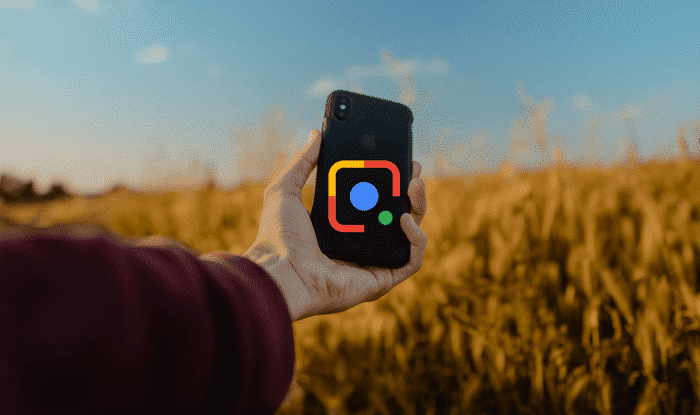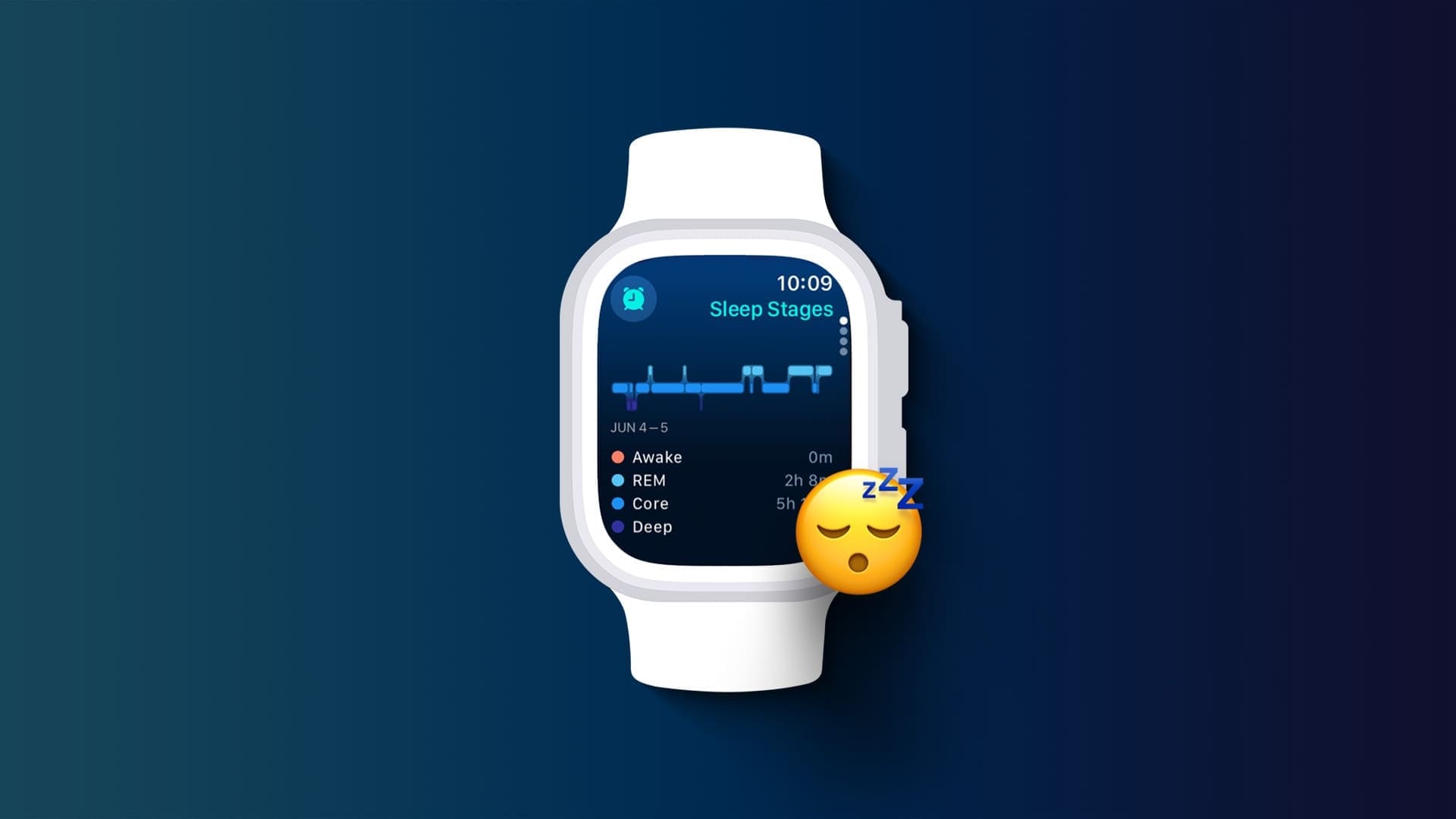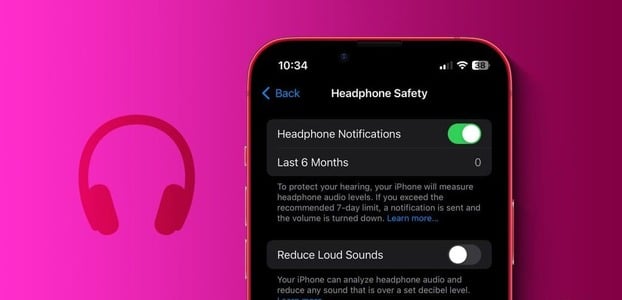Se for deg dette: Du er i et bibliotek eller i et viktig møte, og plutselig begynner iPhonen å ringe høyt, noe som forårsaker forlegenhet og irritasjon. Vel, iPhone lar deg stille samtaler på mer enn én måte for å unngå slike vanskeligheter. Her er fem måter å dempe samtaler på din iPhone.
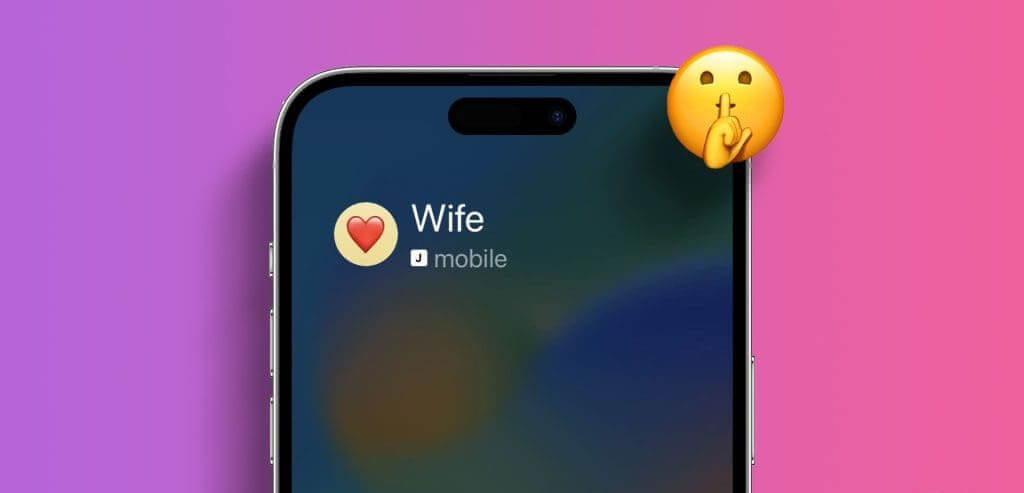
Du kan sette iPhone i stille modus, men dette vil dempe alle anropene dine uten filter, noe som kan føre til at du også går glipp av noen viktige anrop. Men ikke bekymre deg; I denne artikkelen vil vi utforske fem forskjellige måter å dempe samtaler på iPhone uten å gå glipp av noen anrop fra dine kjære. La oss grave dypere.
Metode XNUMX: Bruk mute-tasten eller handlingsknappen
Den beste og enkleste måten å dempe telefonsamtaler på iPhone er å bruke den nylig introduserte mute-bryteren eller handlingsknappen (kun på iPhone 15 Pro og Pro Max).
På iPhone 15, 15 Plus og tidligere: Vri bryteren ned for å bytte til stille modus på iPhone. Fra nå av vil alle samtaler bli dempet.
Merk: Hvis du slår på dempebryteren når det er et innkommende anrop på skjermen, vil det ikke dempe det gjeldende anropet.

På iPhone 15 Pro eller Pro Max: Trykk og hold nede handlingsknappen for å slå på stille modus. Nå vil alle samtaler bli dempet.
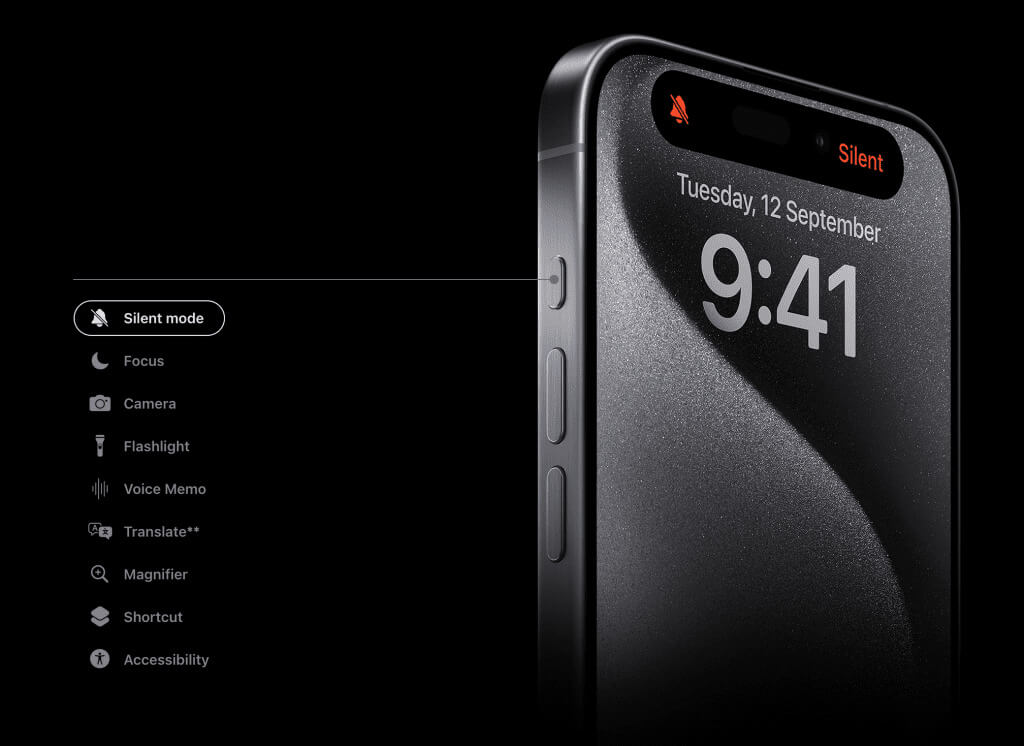
Andre metode: Trykk på sideknappen
Siden mute-tasten eller handlingsknappen ikke lar deg dempe et innkommende anrop, kan du prøve å trykke på sideknappen for å dempe det innkommende anropet på iOS-enheten din. Følg disse instruksjonene.
Trinn 1: Når et innkommende anrop er aktivt på skjermen, trykker du på sideknappen én gang for å dempe anropet.
Merk: Vær forsiktig ettersom å trykke to ganger på sideknappen kan føre til at anropet blir avvist. Dessuten kan du Hindre sideknappen fra å avslutte samtaler fra innstillinger.
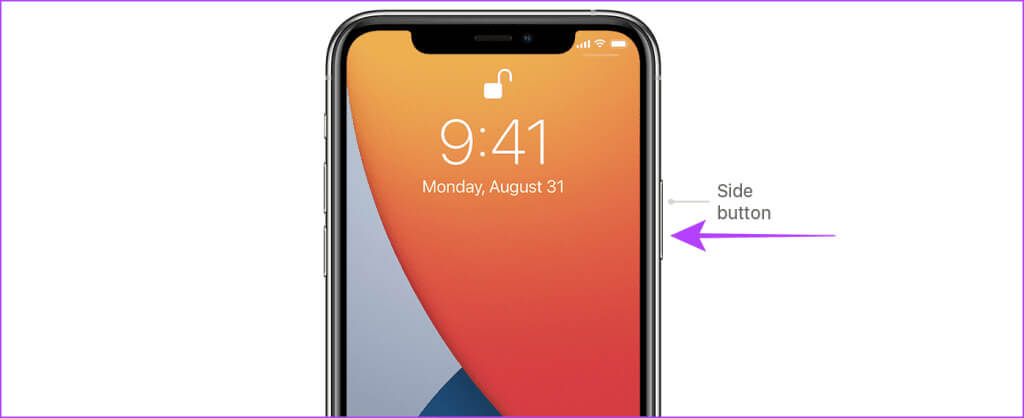
Metode XNUMX: Demp samtaler på iPhone ved å bruke volumknappen
Bortsett fra dette kan du også trykke på en av volumtastene for å dempe et innkommende anrop på iPhone.
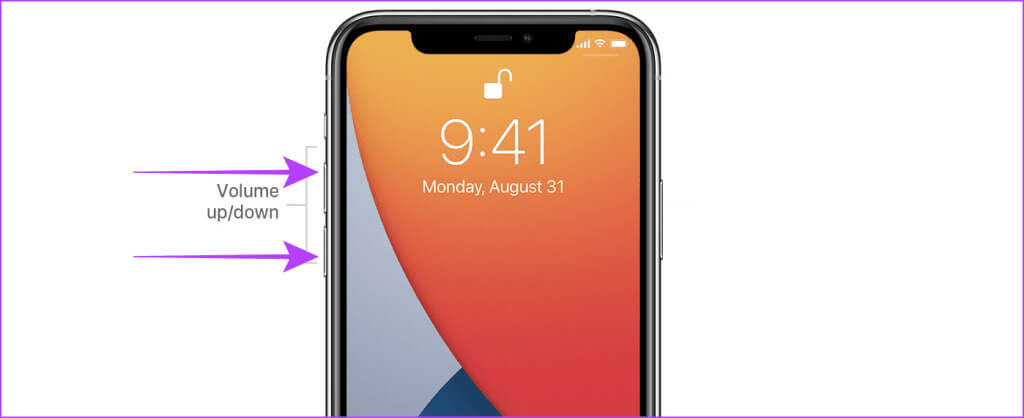
Nyheter: Slik slår du av en kontakt på din iPhone.
Metode XNUMX: Demp ukjente innringere på iPhone
Hvis du mottar for mange uønskede anrop fra numre som ikke er i kontaktene dine, lar iPhonen deg også slå av disse uønskede anropene. Her er fremgangsmåten:
Demp ukjente numre på iPhone
Trinn 1: Åpne en app Innstillinger og trykk på telefonen.
Trinn 2: Klikk på Stille ukjente innringere.
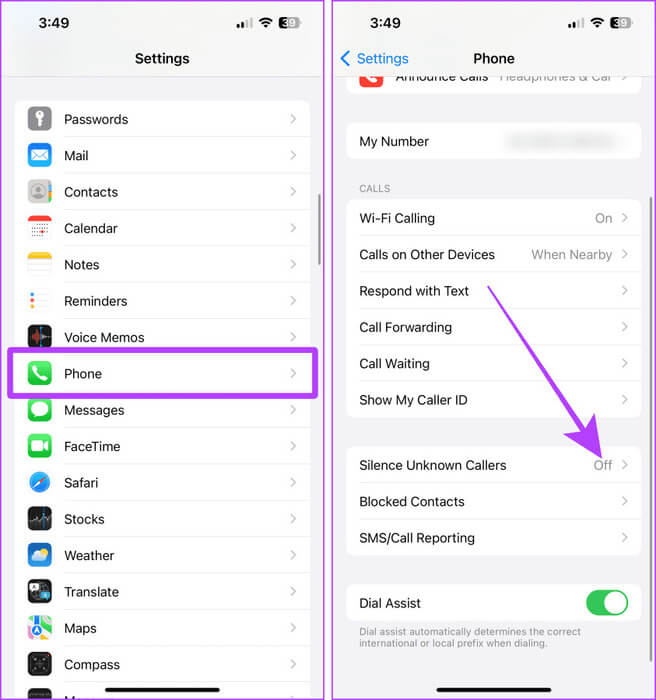
Steg 3: Trykk på veksleknappen og slå den på for å dempe ukjente innringere.
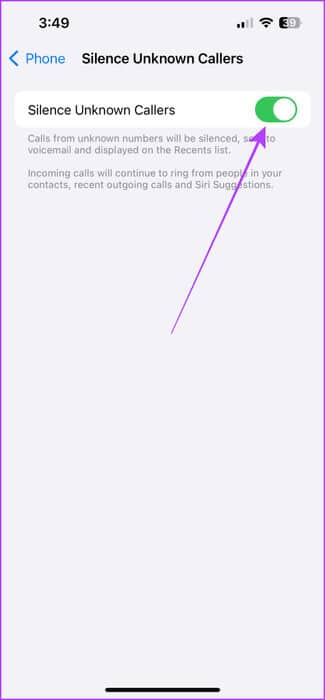
Demp ukjente anrop i WhatsApp
Akkurat som Innstillinger-appen, lar WhatsApp deg også Slå av ukjente anrop. Dette er hvordan.
steg 1: Åpne en app WhatsApp på iPhone og klikk på fanen "Innstillinger".
Trinn 2: Nå, trykk Personvern.
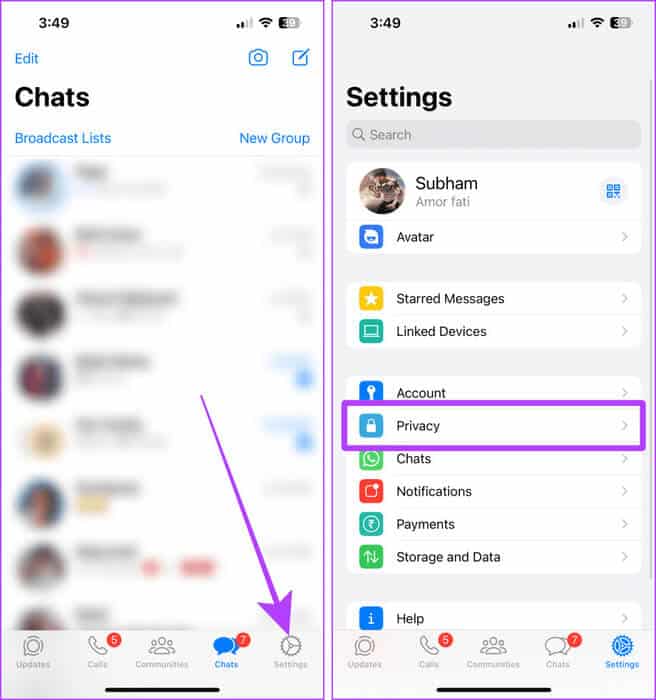
Steg 3: Klikk på samtaler.
Trinn 4: Slå på en vippebryter Stille ukjente innringere. Og det er det.
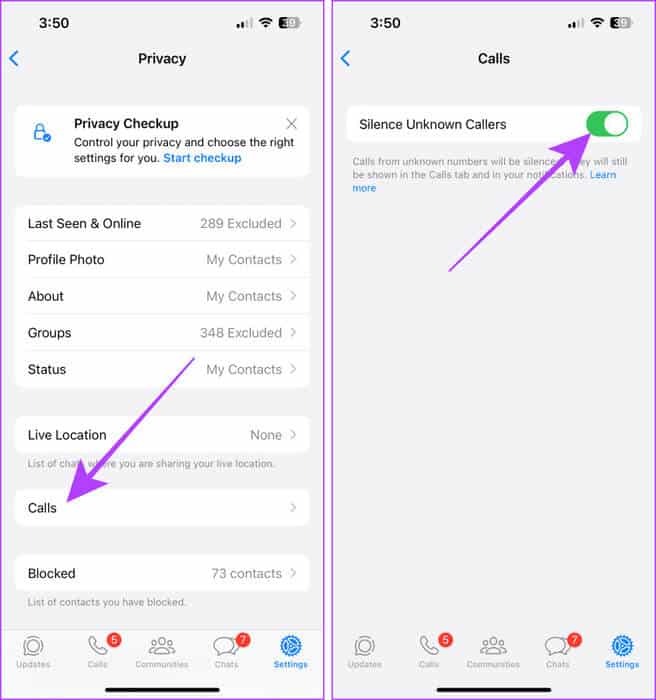
Det er viktig å vite: Slik slår du av en kontakt på din iPhone
Metode XNUMX: Bytt til fokusmodus
iPhone-en din har en fantastisk funksjon kalt fokusmoduser. Du kan også bruke den til å dempe samtaler på iPhone uten å blokkere noen permanent. Ved hjelp av fokusmodus kan du lage et filter og stille/dempe samtaler fra en spesifikk kontakt.
La oss ta en titt på trinnene:
Trinn 1: Start en app Innstillinger på din iPhone og klikk fokuset.
Trinn 2: trykk på knappen "+" For å skape et nytt fokus.
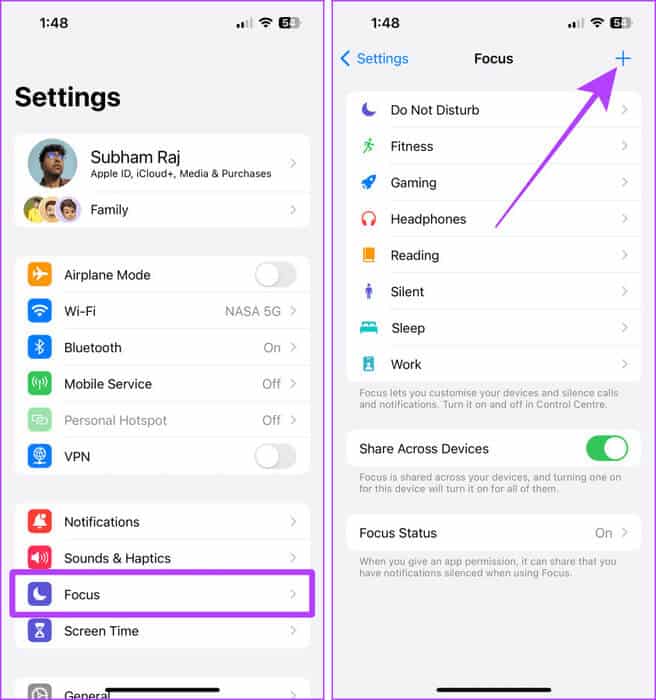
Steg 3: Klikk på Tilpasset.
Trinn 4: Skriv inn et navn Fokusmodus og klikk følgende.
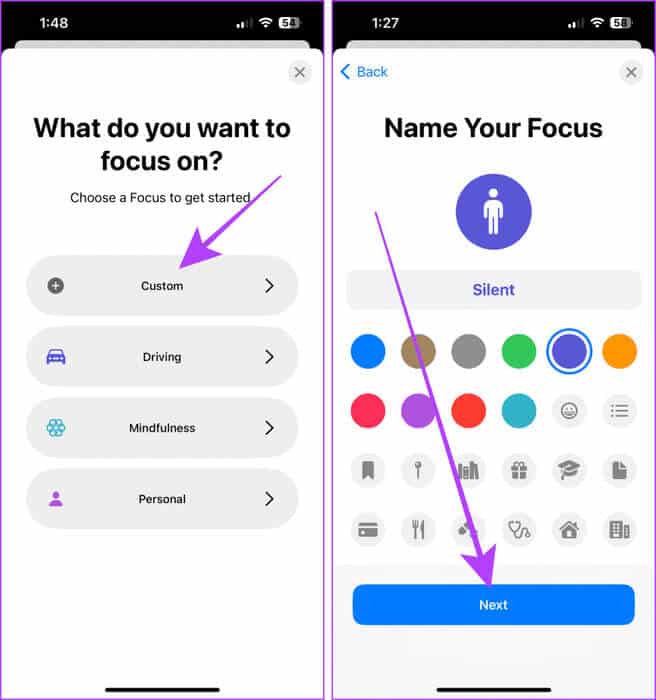
Trinn 5: Nå, trykk Tilpass fokuset.
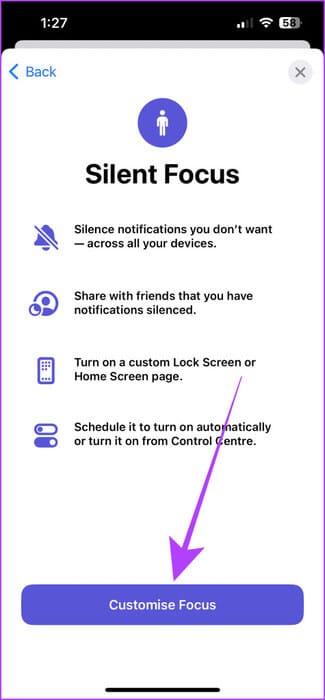
Steg 6: Klikk på Applikasjoner.
Trinn 7: Lokaliser "Stopp varsler fra" og klikk på .-knappen "+ legg til."
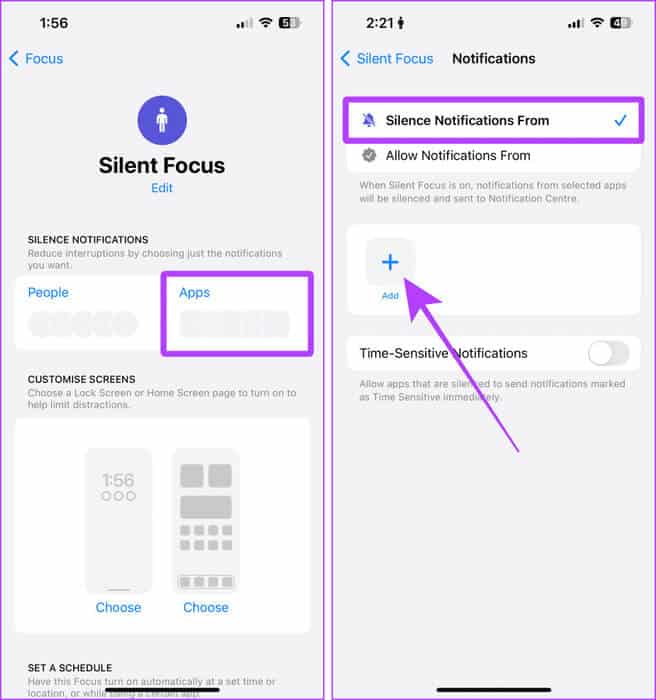
Trinn 8: Klikk og velg mobilapp Trykk deretter på søkelinje.
Steg 9: Finn og velg WhatsApp. Klikk på Den ble fullført.
Rask tips: Hvis du mottar anrop på Telegram, søk etter og velg Telegram.
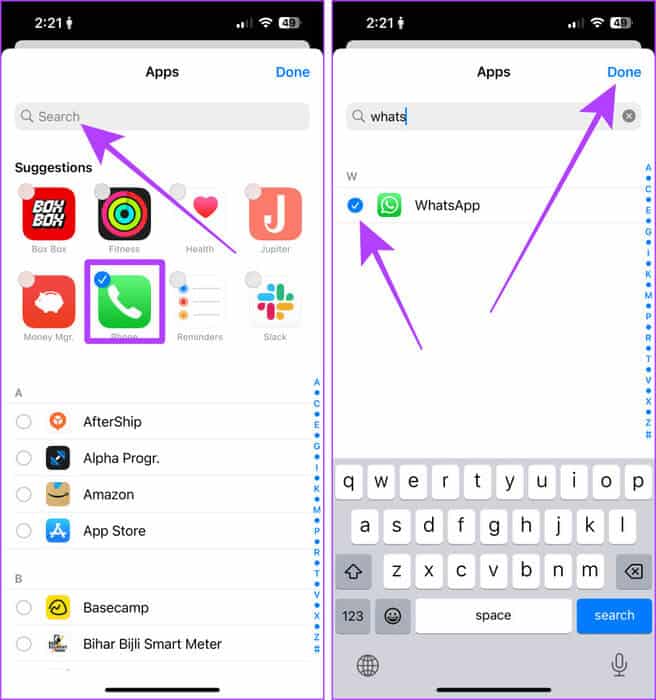
Nå vil du ikke bli varslet om noen samtaler på din iPhone. Men hvis du bare vil dempe innkommende anrop fra bestemte kontakter, følger du disse trinnene:
Trinn 10: Gå til samme fokusmodus og trykk Personer.
Trinn 11: Lokaliser "Stopp varsler fra" Trykk deretter på "+ legg til."
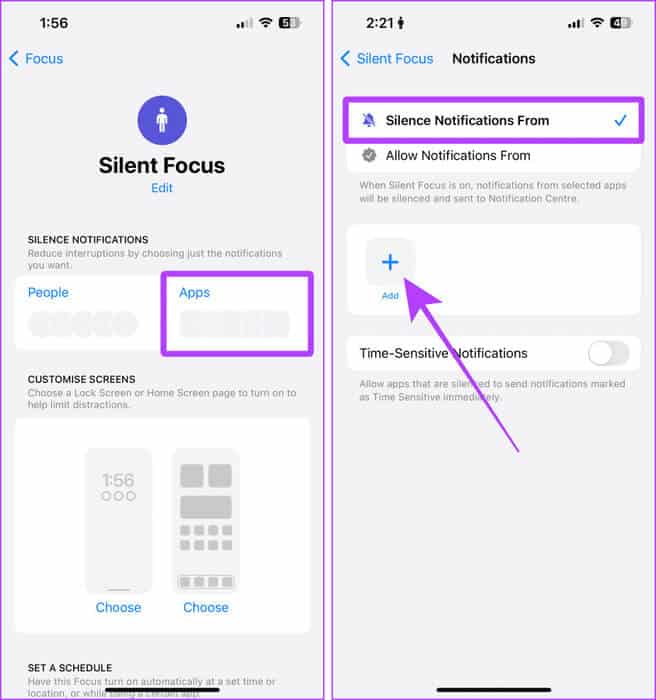
Steg 12: Lokaliser Kontakter hvis samtale du vil dempe, klikk deretter Den ble fullført.
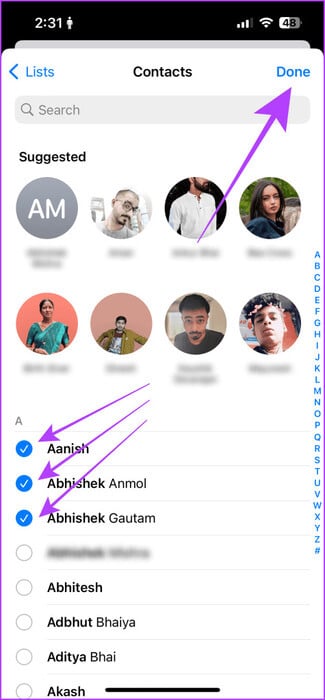
Nå er det bare å aktivere denne fokusmodusen på din iPhone.
Trinn 13: Sveip ned fra høyre hjørne av skjermen for å få tilgang til Kontrollsenter og trykk fokuset.
Trinn 14: Klikk på modusen vi opprettet. I vårt tilfelle er det det stille. Og det er det.
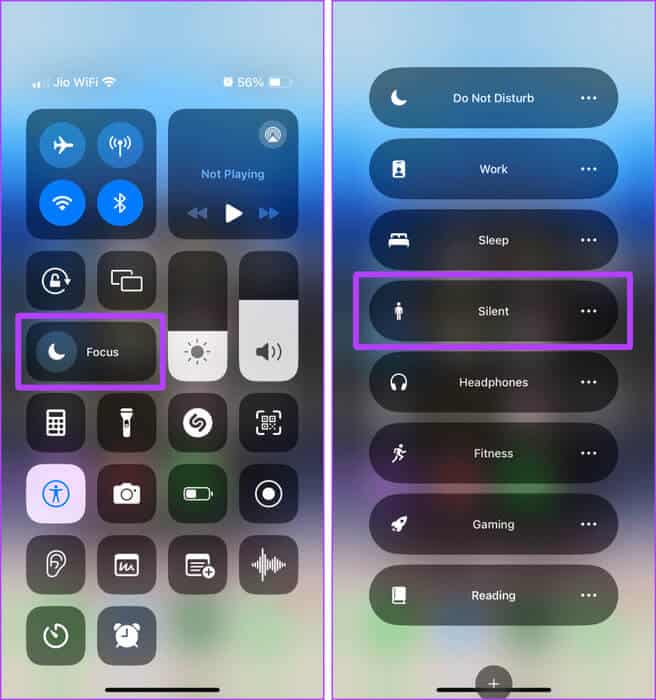
Bonustips
Bortsett fra disse tipsene, det jeg liker å gjøre med iPhonen min for å unngå distraksjoner eller uønskede anrop, er å opprette en kontakt kalt "SPAMs" og blokkere dem. Nå, når jeg mottar et slikt anrop, legger jeg det til den samme kontakten. Siden denne kontakten allerede er blokkert, vil den som ringer aldri plage meg igjen.
Prøv det; Det kan passe deg.
Legge merke til: Slik blokkerer du uønskede anrop på iPhone
Ingen flere distraherende anrop
Kort sagt, hvis du ønsker å dempe et innkommende anrop midlertidig, bruk sideknappen eller en av volumknappene for å dempe samtalen. Men hvis du vil dempe alle ukjente anrop, bruk telefoninnstillingene. Men hvis du vil tilpasse eller lage et filter og slå av noen kontakter, bruk fokusmodus. Disse metodene vil holde deg unna distraherende anrop.